
3.7 Современные системы многоканальной компьютерной регистрации сигналов
С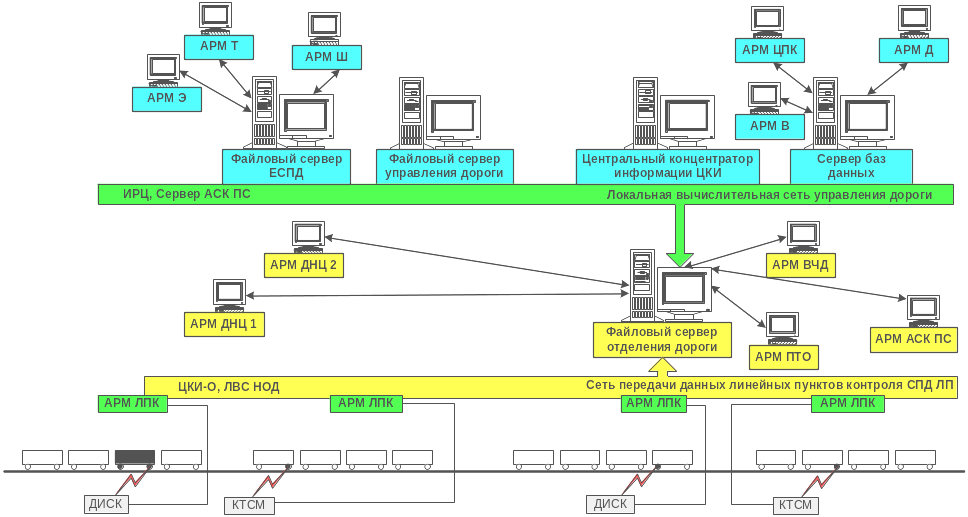 истемы
многоканальной регистрации сигналов
с возможностью их цифровой обработки
реализуются на стандартных компьютерах
и высокоскоростных модемах для передачи
данных. Источниками информации являются
различные аналоговые и цифровые датчики
телеметрии с уровнями сигналов, обычно,
от 0,01 мВ до 10 В и частотами от 0 до 200
кГц. Комплексы сбора измерительной
информации проектируются на
унифицированных системах передачи
данных и, вместе с базой алгоритмов
цифровой обработки сигналов и серийных
аппаратных средств, выполняют все
возложенные функции. Пример распределенной
многоуровневой системы автоматического
контроля технического состояния
подвижного состава приведен на рисунке
3.16 [9].
истемы
многоканальной регистрации сигналов
с возможностью их цифровой обработки
реализуются на стандартных компьютерах
и высокоскоростных модемах для передачи
данных. Источниками информации являются
различные аналоговые и цифровые датчики
телеметрии с уровнями сигналов, обычно,
от 0,01 мВ до 10 В и частотами от 0 до 200
кГц. Комплексы сбора измерительной
информации проектируются на
унифицированных системах передачи
данных и, вместе с базой алгоритмов
цифровой обработки сигналов и серийных
аппаратных средств, выполняют все
возложенные функции. Пример распределенной
многоуровневой системы автоматического
контроля технического состояния
подвижного состава приведен на рисунке
3.16 [9].
Рисунок 3.16 – Распределенная многоуровневая система контроля подвижного состава
Базовый локальный фрагмент системы сбора данных телеметрии представляет собой комплекс, состоящий из двух программных модулей: системы управления базами данных СУБД и архив-базы записей. Может работать под операционными системами Windows NT/2000/ /W98/МX. Требования к аппаратной базе: Intel Сeleron, P3, P4 (линия AMD процессоров) с “производительностью” от 350 МГц (в зависимости от числа каналов, обрабатываемых комплексом), RAM – от 64, HDD – для ведения архива, не менее 4,2 Гб. Для сопряжения с различными источниками сигналов могут поставляться адаптеры, связанные с компьютером по кабельной сети при помощи стандартных модемов .
Основные возможности системы [21]
Распределенная многоуровневая архитектура комплекса
Хранение записанной измерительной информации в базе данных, воспроизведение, анализ и обработка
Все записи хранятся в файловой структуре, связанной с СУБД “AССESS”.
Автоматическое определение параметров
Отображение текущего состояния каналов
Сквозной канал, комментирование событий, составление описаний
Любой зарегистрированный сигнал можно неоднократно воспроизвести, независимо от времени его приема и обработки. Обеспечен доступ к любой записи по выбору оператора, независимо от очередности приема. Любую запись или выбранную группу записей можно сохранить на другом жестком или CD диске, на сетевом ресурсе (экспорт, импорт записи и баз)
Сортировка, статистическая обработка и фильтрация принятой информации по различным критериям
Комплекс позволяет сортировать записи по дате приема, продолжительности измерений, каналу записи информации, позволяет отфильтровывать и выделять записи по экстремальным критериям.
Перенос и копирование из одной базы в другую
Функция предназначена для создания выборочных архивов и архивов длительного хранения, в том числе на внешних носителях.
Инсталляция комплекса
Программное обеспечение поставляется в виде готовой к работе системы, при поставке заказного компьютера, и на CD-диске для самостоятельной инсталляции. Для инсталляции следует запустить и выполнить файл setup.exe.
После инсталляции разворачиваются файлы:
PhRec.exe - программа записи – СУБД, поставляется в защищенном от не санкционированного копирования и использования виде (c помощью электронного ключа). Заказанная конфигурация и требуемое количество каналов обеспечивается HASP ключом.
PhView.exe – программа работы с архивом, может работать на нескольких компьютерах в сети и на автономном рабочем месте.
Phdel.exe - программа, поддерживающая ведение архива заданной глубины (автоматическое удаление из базы записей старше заданного времени)
vxdapi.dll, lusbapi.dll, Usb_Adc.dll - библиотечные программные модули
L780.bio, Е440.bio - bios плат АЦП для многоканального ввода на PCI и USB
Phrec.mdb – файл со структурой базы записей, содержит описание полей базы (структура СУБД “Access”)
Uninstall.exe - программа деинсталляции комплекса
Hasp_instel –программа- инсталлятор драйвера HASP – hdd32.exe
Cool Edit - пакет программ цифровой обработки файлов
Pulse - сервисная программа определение источника информации
Multi – программы инсталляции, драйвера и описание многоканальных плат ввода в конфигурации PCI и USB
Руководство по эксплуатации комплекса [22].
Установить и инсталлировать требуемое количество плат АЦП (желательно устанавливать платы и драйвера по очереди, после установки операционной системы).
Источник сигнала коммутируется на коммутационную панель. Выбор линейного входа происходит автоматически. Оптимальное усиление по каждому каналу подбирается вручную, в зависимости от типа используемых плат АЦП. Чаще всего это 0,6 - 0,9 от максимума. Эта процедура делается один раз. Выбранное значение запоминается системой.
Рекомендации по инсталляции:
В установках BIOS отключить функцию “Pand P ОС”
В OC Win2000 установить необходимые драйверы по адресу “мой компьютер/свойства/диспетчер устройств/компьютер”. Далее – вывести список всех драйверов – полный список устройств – стандартный компьютер. При необходимости переустановить драйвера материнской платы и оборудования.
Для нормальной работы платы АЦП добиться монопольного использования – распределения прерывания, для чего можно зарезервировать за номером PCI слота, где стоит плата, прерывание. При отсутствии свободных – в BIOS-е отключить, например, 2-й COM порт и закрепить за платой (слотом) IRQ3
Вставить в выделенный слот плату. Включить компьютер. Проконтролировать распределение прерываний по устройствам. Возможно потребуется отключение незадействованного оборудования, если закрепление за слотом не дало результатов.
Провести инсталляцию платы (/L_card/PCI/setup/setup.exe)
В настройках/панель управления появиться иконка L_card – запустить ее. При успешной инсталляции должны отобразиться закрепленные за платой ресурсы.
При конфигурации USB c модулями E-440 или USB ADC подсоединить устройство к USB разъему. После запроса системы установить драйвера, указать путь на CD диске \Multi\USB ADC илиUSB E-440\Driver. Проверить корректность установки в “Диспетчере устройств”
Далее необходимо запустить драйвер HASP, для чего выполнить программу \Hasp_instel\hdd32.exe
Для начала работы необходимо на компьютере, работающего с программой “Phrec”, вставить в USB порт или в разъем LPT электронный ключ HASP.
После инсталляции комплекса (программа setup.exe) в системном реестре создастся ветвь HKEY_CURRENT_USER\Software\Phrec. При выходе из программы “Phrec”, созданные в процессе работы настройки автоматически сохраняются в системном реестре. Опытным пользователям настройку можно изменять через реестр. Описание некоторых параметров реестра будет ниже.
Комплекс готов к работе
В процессе работы все текущие настройки, параметры каналов, размеры окон и полей будут храниться в системном реестре. При желании можно сделать копию рабочих настроек, сохранив ветвь HKEY_CURRENT_USER\Software\Phrec из системного реестра в файл PhRec.reg.
Программа “СУБД” выполняет функции по обработке входного сигнала:
настройка входного оборудования на пороговый уровень входных сигналов
при наличии сигнализации, непрерывный анализ и обработка сигналов на базе алгоритмов цифровой обработки
усиление и выравнивание уровня записи согласно настроек каждого канала
процедуры старта и стопа записи по энергетическим параметрам измеряемого сигнала
сжатие сигнала по заданному алгоритму
запись в архив вместе с атрибутами - характеристиками работы канала
текущее отображение состояния канала (параметры сигнализации, уровень сигнала, время начала записи и ее продолжительность)
Рабочая панель программы записи представлена на рисунке 3.17.

Рисунок 3.17 – Рабочая панель программы записи
Число каналов определяется заказанной конфигурацией.
В первой строке – кнопки-иконки команд и настроек. Назначение каждой высвечивается текстом при выборе курсором.
Канал - настройка выбранного канала (строка выбранного канала высвечивается синей полосой при “щелчке” левой кнопкой “мышки”).
Запись - ручного включение/выключение записи
Пауза - режим приостановки записи
Настройка - общие параметры работы системы
Протокол - просмотр протокола работы.
Канал – условное наименование канала - тракта, которое задается названием в канальных настройках
Лн. - линия, индикатор состояния канала при обработке сигнализации
Нп. - направление, индикатор направления соединения
Зп. - запись, индикатор включения записи результатов измерений (при наличии сигнализации по командам, или при выполнении условий запуска – наличие требуемого уровня сигнала заданное время)
Время - длительность записи по каналу
Уровень - уровень в db по данному каналу после программного и автоматического усиления с графическим индикатором.
Номер – отображение адресного содержания сигнализации.
При настройке источников сигнала включается опция “Использовать АЦП”, а кнопкой “Настройка” имеется возможность включить-отключить любой из каналов, назначить аппаратное усиление (выбор чувствительности) каждому каналу 1:1, 4:1, 16:1, 64:1, что соответствует уровням входного сигнала:
для платы PCI 5В, 1.25В, 0.31В, 0.078В,
для USB модуля Е-440 10В, 2.50В, 0.65В, 0.152В
При конфигурации “СУБД-USB ADC” аппаратное усиление не регулируется. Уровень входного сигнала установлен в диапазоне 50mV – 1,5 V.
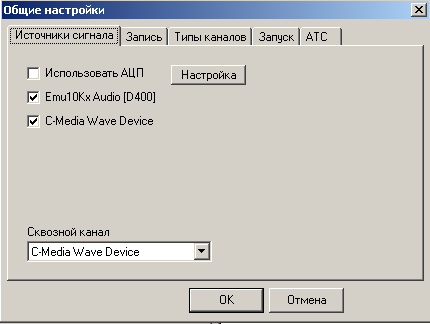
Рисунок 3.18 - Закладка “Источники сигнала”.
Здесь назначается:
путь к выбранному каталогу записи, указывается предельный размер места на носителе – жестком диске, по исчерпанию которого происходит оповещение оператора. По достижению лимита места на диске – запись прекращается.
Выбирается удобная для работы структура хранения файлов с результатами измерений. Все файлы распределяются по каталогам (атрибуты записанного сеанса хранятся в файле базы данных).
Типовая частота оцифровки аналогового сигнала – 50 Гц, что достаточно для качественной записи в полосе до 200 кГц. Для запуска нескольких копий программы в командной строке указывается ключ реестра, например: PHREC.EXE – Second, где “Second” имя раздела в системном реестре (аналогичного разделу Record) c характеристиками данной группы каналов.
Закладка “Типы каналов”. Здесь настраиваются характеристики для группы одинаковых каналов. Для каждого канала нет необходимости проводить настройку, он относится к соответствующему типу. Можно создавать новые группы со своими характеристиками.
Закладка “Запуск” содержит настройки вида старта программы

Рисунок 3.19 – Закладка «Запуск»
После первого запуска программы, зайти в поле настроек (закладка: Команды - Настройка - Запуск). Выбрать требуемый режим
Прятать при сворачивании. - При минимизации программа и иконка исчезают с экрана. Для активизации используется комбинация клавиш Ctrl-Shift-F11.
Запрашивать пароль при запуске. Если активна эта установка и задан пароль, то при запуске программы и при восстановлении из свернутого вида будет запрошен пароль. Если указан неправильный пароль, программа не будет запущена. Ввод пароля позволяет избежать случая смены настроек неопытным оператором.
Если выбран режим прятать при сворачивании и запускать в свернутом виде – программа записи сразу при старте (например с автозапуска) переходит в работу в свернутом виде. Вывод рабочей панели - комбинацией клавиш.
Номер порта удаленного доступа применяется совместно с программой “PhClient” для разделения потоков данных между разными программами сетевых машин.
Индивидуальные настройки канала.
Щелкнув правой кнопкой “мыши” по строке выбранного канала выходим в режим настройки канала . В данную настройку можно войти через кнопку “Канал”.
В этом поле настройки можно:
включить/отключить канал
присвоить логическое название каналу, которое будет отображаться в таблице каналов рабочей панели СУБД и в базе-архиве
описать индивидуальные характеристики или отнести данный канал к группе каналов с аналогичными настройками (строка “тип канала” – Тип1)
Параметры настройки задаются в следующем поле (щелкнуть по кнопке “настроить”).
Здесь определяется алгоритм сжатия. Алгоритм сжатия (кнопка “Изменить”) выбирается из предлагаемого списка (все алгоритмы установленные операционной системой и другими программами). Здесь поле для экспериментов. Рекомендуемые:
PCM – стандартный алгоритм оцифровки 8б бит*0,05 мВ
A-law, m-law – алгоритм PCM, адаптированный для сильных и слабых сигналов
Группа алгоритмов адаптированной PCM –AD PCM ( 2-х кратное сжатие PCM)
GSM 6.10 – отличается очень хорошим соотношением сжатия и качества (5,54 Мб в час)
Windows Media Audio V2 (Div-X) – обладает промежуточными свойствами сжатия между CELP4.8 и GSM6.10.
Предзапись - записывает указанный интервал времени до срабатывания автоматического старта записи по достижению заданного уровня сигнала (автопуска)
Закладка “Обработка” (рисунок 3.19) определяет параметры

Рисунок 3.20 – Закладка «Обработка»
программной обработки сигнала.
Усиление сигнала - кратность программного усиления, определяет необходимый уровень сигнала (следует использовать усиление платы АЦП)
Уровень, db - определяет уровень, до которого происходит усиление
Динамический диапазон - определяет степень усиления сигнала.
Закладка “Старт/Стоп”
Здесь определяются следующие параметры:
Уровень сигнала – определяет в относительных единицах порог “действительного значения сигнала”. Если сигнал превышает этот уровень и задан режим старта по уровню, автоматически включается запись.
“старт”, “стоп” и “пауза” – производят настройку механизма автопуска. Если заданный уровень сигнала будет присутствовать указанное в секундах время, начнется/закончится запись.
Закладка “Сигнализация”
Обработка сигнализации – режим работы с различными адаптерами и сигналами управления. Включается процедура определения сигналов от адаптеров (например сигналы стандартов DTMF, MF и др.). Возможно сопряжение сигнализации и информации принятой по порту RS232, например от удаленных источников информации. Не записывать служебные сигналы – эта опция исключает запись в файл собственно сигналов сигнализации (запись начинается после их окончания). Для определения разрядности (длины) служебных сигналов вводятся шаблоны.
Закладка “Расписание”
Здесь задается расписание работы функции начала записи по превышению уровня (автопуск). Если нет ни одной строки в расписании, то запись включается только по установкам старт/стоп.
Все настройки, находятся в созданной при инсталляции ветви реестра: HKEY_CURRENT_USER\Software\Phrec
Ветвь “Types”
Параметр “fft limit” - по умолчанию равен 8
Для каждого типа (групп каналов с одинаковыми характеристиками) можно задать критерий точности цифрового преобразования в пределах от 5 до 15.
- мах диапазон уровня входного сигнала для определения чувствительности мах вероятность ложного определения сигналов (в принятом сигнале могут определяться сигналы сигнализации)
15 – минимальный диапазон и минимум ложного срабатывания (требуется четкая установка входного уровня сигнала)
Если параметр "Connect" = 1 происходит автоматическая установка платы АЦП на линейный вход, если параметр "Connect" = 0 система оставляет значения, присвоенные оператором ранее и сохраненные операционной системой (если необходимо выбрать линейный вход).
Подбор приоритетов актуален при активной загрузке компьютера другими программами. “Password” - пароль, установленный пользователем. Если пароль забыт, удалив параметр в реестре, снимается функцию защиты паролем.
